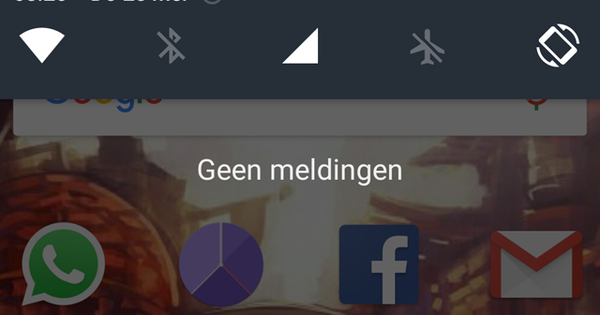మీరు మీ ఫోటోలను చూపించాలనుకుంటే, Mac వినియోగదారుగా మీకు అనేక ఎంపికలు ఉన్నాయి. మరియు అదృష్టవశాత్తూ మీరు వాటిలో చాలా వరకు ఒక్క శాతం కూడా చెల్లించాల్సిన అవసరం లేదు. మీరు స్థానిక ఫోటో క్లబ్ కోసం ఏదైనా నిర్వహిస్తున్నా, పార్టీని నిర్వహిస్తున్నా లేదా కుటుంబాన్ని సందర్శిస్తున్నా - క్రింది ఎంపికలు మీ ఫోటోలను మెరుస్తాయి.
త్వరిత లుక్
ఈ ఉచిత పద్ధతి డిస్ప్లే పొడవు, పరివర్తనాలు, శీర్షికలు లేదా సంగీతంపై నియంత్రణ లేకుండా బేర్-బోన్స్ స్లైడ్షోను అందిస్తుంది (అయితే మీరు నేపథ్యంలో సంగీతాన్ని అమలు చేయడానికి iTunesని ఎల్లప్పుడూ ఉపయోగించవచ్చు).
లో ఎంచుకోండి కనుగొనేవాడు మీరు చూడాలనుకుంటున్న ఫైల్లు - కమాండ్-A కోర్సు యొక్క ఓపెన్ ఫోల్డర్లోని అన్ని ఫోటోలను ఎంచుకోవడానికి, మరియు కమాండ్-షిఫ్ట్ వరుస ఫైల్లను ఎంచుకోవడానికి మరియు కమాండ్-క్లిక్ వరుసగా లేని ఫైల్ల కోసం. మీరు బహుళ ఫోటోలను ఎంచుకోవడానికి ఫైండర్ విండోలో కూడా లాగవచ్చు (ఫైల్ పేర్లలో ఎడమ లేదా కుడి వైపున లాగడం ప్రారంభించండి).
ఆపై మొదటి ఫోటోను పెద్దదిగా చేయడానికి స్పేస్బార్ను నొక్కండి, ఆపై కొత్త విండో (వృత్తాకారంలో) ఎగువ కుడివైపున ఉన్న డబుల్ బాణం చిహ్నాన్ని క్లిక్ చేయడం ద్వారా పూర్తి స్క్రీన్ మోడ్కి వెళ్లండి. కనిపించే డార్క్ టూల్బార్లో, క్లిక్ చేయండి ఆడండిషో ద్వారా స్క్రోల్ చేయడానికి బటన్ లేదా బాణం కీలను ఉపయోగించండి.

ప్రివ్యూ
QuickView వలె, మీరు ప్రివ్యూ స్లైడ్షోను అనుకూలీకరించలేరు, కానీ ఇది త్వరగా పనిని పూర్తి చేస్తుంది (మరియు ఉచితంగా). తెరవండి ప్రివ్యూ మరియు ఎంచుకోండి ఫైల్ > తెరవండి. కనిపించే డైలాగ్ బాక్స్లో, బహుళ ఫోటోలు లేదా ఫోటోల ఫోల్డర్ని ఎంచుకుని, క్లిక్ చేయండి తెరవండి (మీరు ఫోల్డర్ లేదా ఫైల్లను కూడా దీనికి బదిలీ చేయవచ్చు ప్రివ్యూ మీలో చిహ్నాన్ని లాగండి డాక్ లేదా అప్లికేషన్లు ఫోల్డర్). చిత్రాలు ఒకే పత్రంలో తెరిచిన తర్వాత, ఎంచుకోండి వీక్షణ > స్లైడ్ షో లేదా నొక్కండి Shift-కమాండ్-F; స్లయిడ్ షో స్వయంచాలకంగా ప్లే అవుతుంది.

iPhoto
iPhoto యొక్క స్లైడ్షోలు థీమ్లు (విజువల్ యానిమేషన్ స్టైల్), ప్రెజెంటేషన్ వ్యవధి, సంగీతం, పరివర్తనాలు, శీర్షికలు మరియు మరిన్నింటిపై గొప్ప నియంత్రణను అందిస్తాయి. ప్రారంభించడానికి, iPhotoలో కొన్ని ఫోటోలను ఎంచుకోండి లేదా ఇంకా మెరుగ్గా, ఆల్బమ్ను ఎంచుకోండి ఎందుకంటే మీరు ఫోటోల క్రమాన్ని ఎంచుకోవచ్చు. ప్రత్యక్ష స్లైడ్ షో కోసం క్లిక్ చేయండి స్లైడ్ షో iPhoto యొక్క టూల్బార్లోని బటన్ మరియు కనిపించే ప్యానెల్లో, థీమ్, సంగీతం మొదలైనవాటిని ఎంచుకోండి. నొక్కండి ఆడండి ప్రదర్శనను ప్రారంభించడానికి మరియు స్క్రీన్పై టూల్బార్ కనిపించేలా చేయడానికి మౌస్ని తరలించండి. లో ముఖాలు వీక్షణ, మీరు నొక్కడం ద్వారా తక్షణ స్లైడ్షోను ప్రారంభించవచ్చు కంట్రోల్ క్లిక్ ముఖాల ఆల్బమ్పై క్లిక్ చేయడం మరియు స్లయిడ్షో ప్లే చేయండి సత్వరమార్గాల మెను నుండి.

అయితే, మీరు ఆల్బమ్ లేదా బహుళ ఫోటోలను ఎంచుకోవడం ద్వారా సేవ్ చేసిన స్లైడ్షోను కూడా సృష్టించవచ్చు ఫైల్ > కొత్త స్లయిడ్ షో ఎంచుకొను. సేవ్ చేసిన స్లయిడ్ షోలు మీలో క్లిక్ చేయదగిన చిహ్నాలుగా కనిపిస్తాయి మూలం జాబితా, కాబట్టి మీరు వాటిని ఇప్పుడు లేదా తర్వాత అనంతంగా సవరించవచ్చు. మీరు ప్రతి స్లయిడ్కు వేర్వేరు పరివర్తనాలు మరియు వేగాలను కూడా సెట్ చేయవచ్చు. సేవ్ చేసిన స్లైడ్షోలను iPhotoలో క్విక్టైమ్ చలనచిత్రంగా ఎగుమతి చేసి, మీ iOS పరికరాన్ని మీ Macకి కనెక్ట్ చేయడం ద్వారా iOS పరికరాలకు సమకాలీకరించవచ్చు. వీడియోలను చేర్చండి లో ఎనేబుల్ చెయ్యడానికి ఫోటోలు మీరు సమకాలీకరించడాన్ని ప్రారంభించడానికి ముందు iTunes యొక్క ట్యాబ్ (మరిన్ని కోసం దిగువ Apple TV విభాగాన్ని చూడండి).
స్క్రీన్ సేవర్
లో ఎంచుకోండి ఆపిల్ మీ Macలో మెను సిస్టమ్ ప్రాధాన్యతలు మరియు దానిని క్లిక్ చేయండి డెస్క్టాప్ & స్క్రీన్ సేవర్ చిహ్నం. కనిపించే విండోలో, క్లిక్ చేయండి స్క్రీన్ సేవర్ ట్యాబ్, ఆపై ఎడమవైపు ఉన్న జాబితాలోని పద్నాలుగు థీమ్లలో ఒకటి. మీరు అలా చేసినప్పుడు, a మూలం థీమ్ ప్రివ్యూ కింద మెను; ఎంచుకోండి ఫోటో లైబ్రరీ (ఈ మెనులో ప్రతిదీ ఉండడానికి కొన్ని నిమిషాలు పడుతుంది) ఆపై మీ iPhoto అంశాలతో ఎడమవైపున కొత్త ప్యానెల్ కనిపిస్తుంది. ఆల్బమ్లో ఏ ఫోటోలు ఉన్నాయో చూడటానికి దానిపై క్లిక్ చేసి, క్లిక్ చేయండి ఎంచుకోండి. తిరిగి లో డెస్క్టాప్ & స్క్రీన్ సేవర్ విండో మీ కొత్త స్క్రీన్సేవర్ యొక్క చిన్న వెర్షన్ను కుడివైపు ప్లే చేస్తుంది.

Mac నుండి Apple TV
మీరు Apple TVని కలిగి ఉంటే, మీ టీవీలో మీ ఫోటోలను ఆకట్టుకునే విధంగా చూపించడానికి దాన్ని ఉపయోగించవచ్చు. మీకు iCloud ఖాతా ఉంటే, మీ Apple TVలో దానికి సైన్ ఇన్ చేసి, ఎంచుకోండి iCloud ఫోటోలు లేదా ఫోటో స్ట్రీమ్ ప్రధాన మెనులో. మీకు iCloud లేకపోతే, మీ Macలో iTunesని తెరిచి, ఎంచుకోండి ఫైల్> హోమ్ షేరింగ్> హోమ్ షేరింగ్ని ఆన్ చేయండి (iTunes 10.7 మరియు మునుపటి కోసం, ఎంచుకోండి అధునాతనం > హోమ్ షేరింగ్ని ఆన్ చేయండి) మీ Apple ID మరియు పాస్వర్డ్ను నమోదు చేసి, ఎంచుకోండి ఫైల్ > హోమ్ షేరింగ్ > Apple TVతో భాగస్వామ్యం చేయడానికి ఫోటోలను ఎంచుకోండి.
మీ ఆల్బమ్లు, ఈవెంట్లు మరియు ఫేసెస్ ఆల్బమ్ల జాబితాను ప్రదర్శించడానికి iTunes విండో మారుతుంది. బాక్స్ వద్ద ఉందని నిర్ధారించుకోండి నుండి ఫోటోలను భాగస్వామ్యం చేయండి తనిఖీ చేయబడింది, ఆపై మీ ఫోటోలను భాగస్వామ్యం చేయడానికి బటన్లను ఉపయోగించండి - iPhoto నుండి లేదా మీ హార్డ్ డ్రైవ్లోని ఫోల్డర్లో నిల్వ చేయబడిన చిత్రాల నుండి. మారండి వీడియోలను చేర్చండి ఎగుమతి చేసిన iPhoto స్లైడ్షోలను కూడా చేర్చడానికి మరియు క్లిక్ చేయండి దరఖాస్తు చేసుకోండి. Apple TVలో ఎంచుకోండి సెట్టింగ్లు > కంప్యూటర్లు > హోమ్ షేరింగ్ని ఆన్ చేయండి. మీ Apple IDని నమోదు చేయండి మరియు జాబితా చేయబడిన iTunes లైబ్రరీల నుండి ఎంచుకోండి (అవి బహుళ Macల నుండి కావచ్చు) మీరు ఏమి చూడాలనుకుంటున్నారో; భాగస్వామ్య లైబ్రరీని కలిగి ఉన్న Mac ఆన్ చేయబడి మరియు iTunes నడుస్తున్నంత వరకు మీరు బాగానే ఉండాలి.
Apple TVకి iPhone లేదా iPad
అదే వైర్లెస్ నెట్వర్క్లో iOS పరికరం మరియు Apple TVతో, మీరు మీ iOS పరికరం యొక్క స్క్రీన్ను మీ TVలో ప్రొజెక్ట్ చేయవచ్చు. ముందుగా, మీ iOS పరికరాన్ని తీసుకుని, మీ స్క్రీన్ దిగువ నుండి పైకి స్వైప్ చేయండి. AirPlay చిహ్నాన్ని (సర్కిల్ చేయబడింది) నొక్కండి మరియు మీరు జాబితా నుండి ప్రాజెక్ట్ చేయాలనుకుంటున్న Apple TVని ఎంచుకోండి. మారండి అద్దం పట్టడం మరియు నొక్కండి పూర్తి. ఇప్పుడు మీ iOS పరికరం యొక్క స్క్రీన్ మీ టీవీలో కనిపిస్తుంది.

స్లైడ్షోను ప్లే చేయడానికి, తెరవండి ఫోటోలు యాప్ మరియు ఆల్బమ్ నొక్కండి. ఐప్యాడ్లో మీరు నొక్కాలి స్లైడ్ షో ఎగువ కుడి వైపున కనిపించే బటన్. ఐఫోన్లో, మీరు ఆల్బమ్లోని ఫోటోను నొక్కి, ఆపై దాన్ని ట్యాప్ చేయాలి షేర్ చేయండి దిగువ ఎడమవైపు కనిపించే చిహ్నం. అప్పుడు నొక్కండి స్లైడ్ షో దిగువన కనిపించే బటన్ (వృత్తాకారంలో) మరియు తదుపరి స్క్రీన్ నుండి ప్రదర్శన పరికరాన్ని ఎంచుకోండి. నొక్కండి స్లయిడ్షో ప్రారంభించండి ఆల్బమ్లోని అన్ని ఫోటోలను చూడటానికి.
అయితే, మీరు iMovie ($13.99), కీనోట్ ($17.99; అనుకూలమైన SmartBuild ఫీచర్ వెర్షన్ 6లో లేనప్పటికీ) లేదా ఇతర మూడవ పక్ష సాధనాలను కూడా ఉపయోగించవచ్చు. మీకు Adobe Photoshop వంటి మరింత అధునాతన ఇమేజ్ ఎడిటింగ్ సాఫ్ట్వేర్ ఉంటే (దీన్ని ఉపయోగించండి ఆటోమేట్ > PDF ప్రెజెంటేషన్ కమాండ్), ఫోటోషాప్ ఎలిమెంట్స్ (ఉపయోగించండి నిర్వాహకుడు), వంతెన (దీన్ని ఉపయోగించండి వీక్షణ > స్లైడ్ షో కమాండ్), మరియు లైట్రూమ్ (ప్రో-స్థాయిని ఉపయోగించండి స్లైడ్ షో మాడ్యూల్), మీరు అందమైన స్లైడ్షోలను కూడా సృష్టించవచ్చు. మరియు మీ స్లైడ్షో QuickTime లేదా PDF ఆకృతికి ఎగుమతి చేయబడిన తర్వాత, మీరు మీ iOS పరికరంలో పూర్తి-రిజల్యూషన్ వెర్షన్ను ఉంచడానికి iTunes ఫైల్ షేరింగ్ని ఉపయోగించవచ్చు.